できるなら今まで使っていたXperiaをLINEMOで継続利用して、機種代として掛かる数万円の初期費用はなるべく抑えたいと考えるのは当然でしょう。
ご安心ください。
LINEMOでは端末のセット販売はしていませんが、Xperiaシリーズの動作確認は行っています。
ただしLINEMOでXperiaを使う際に注意すべきポイントがいくつかあります。そこでお使いの機種で利用するために必要な条件や確認の仕方について詳しく解説していきます。
LINEMOで動作確認済みのXperia機種一覧
| 機種名 | 販売元 | 物理SIM | eSIM |
|---|---|---|---|
| Xperia 5 II | SoftBank | 〇 | × |
| Xperia 5 | SoftBank | 〇 | × |
| Xperia 1 | SoftBank | 〇 | × |
| Xperia XZ3 | SoftBank | 〇 | × |
| Xperia XZ2 | SoftBank | 〇 | × |
| Xperia XZ1 | SoftBank | 〇 | × |
| Xperia XZs | SoftBank | 〇 | × |
| Xperia XZ | SoftBank | 〇 | × |
| Xperia X Performance | SoftBank | 〇 | × |
| Xperia Z5 | SoftBank | 〇 | × |
| Xperia Z4 | SoftBank | 〇 | × |
| Xperia 10 II | Y!mobile | 〇 | × |
| Xperia 8 | Y!mobile | 〇 | × |
※2021年8月21日時点
LINEMOでは大手キャリアのSoftBankブランド端末で19機種、サブブランドのY!mobileブランド端末で2機種のXperiaシリーズが利用可能となっています。
公式サイトはこちら⇒LINEMO
LINEMOでXperiaを利用する際の注意点とポイント
SIMフリー版以外のXperiaはSIMロック解除が必要
LINEMOでSIMフリー版Xperia以外を利用する場合は、基本的に全機種でSIMロック解除は必要です。※同じSoftBank回線網を利用しているソフトバンクやワイモバイルを含む
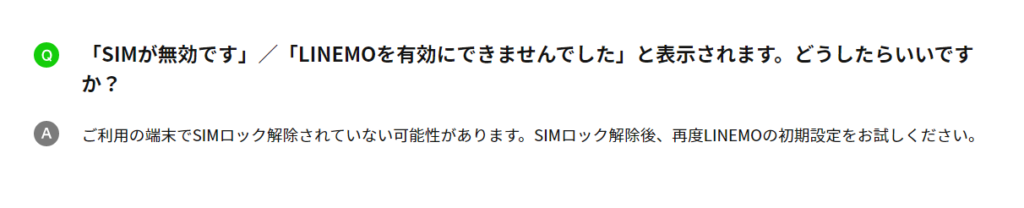
なお、同じオンライン専用ブランドのahamoがドコモ版Xperiaで、povoがau版XperiaでSIMロック解除が不要になるのとは異なり、LINEMOではソフトバンク版XperiaでもSIMロック解除が必要になる点に注意が必要です。
ソフトバンク系列のXperiaしか動作確認していない
iPhoneシリーズはドコモやauブランド端末も動作確認した結果を公式サイトへ掲載している一方、Xperiaシリーズでは他社ブランド端末(ソフトバンク系列以外)の動作確認は実施していません。※2021年8月21日時点
ただし、あくまでも自己責任にはなりますが、SIMロック解除されている場合は対応バンド次第では他社端末であっても使える可能性があります。
LINEMOではセット端末を販売していない
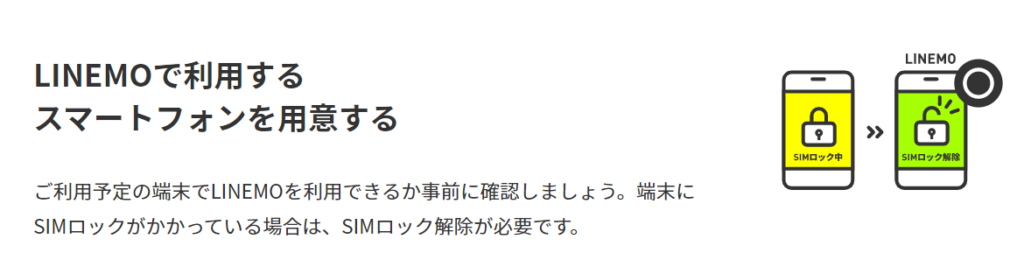
同じオンライン専用ブランドのahamoでは、iPhoneシリーズやXperiaシリーズのセット販売を行っているのに対して、LINEMOでは端末販売を行っていません。
しかも他社ブランド(ソフトバンク系列以外)のXperiaシリーズでは動作確認を行っていないため、機種変更する際に注意が必要となります。
お手持ちのXperiaが利用できるか確認する方法
LINEMOの公式サイトでは、実際にあなたが使っているXperiaの機種の利用条件を簡単にチェックできるようになっています。契約してからトラブルに見舞われないためにも事前に自分の目で一度は確認しておきましょう。
1. まず、下のリンク(LINEMO)から公式サイトへ移動します。
公式サイトはこちら⇒LINEMO
2. 下の方にスクロールして『対応端末一覧をみる』ボタンを押すと、動作確認端末『検証済み端末一覧』画面が表示されます。
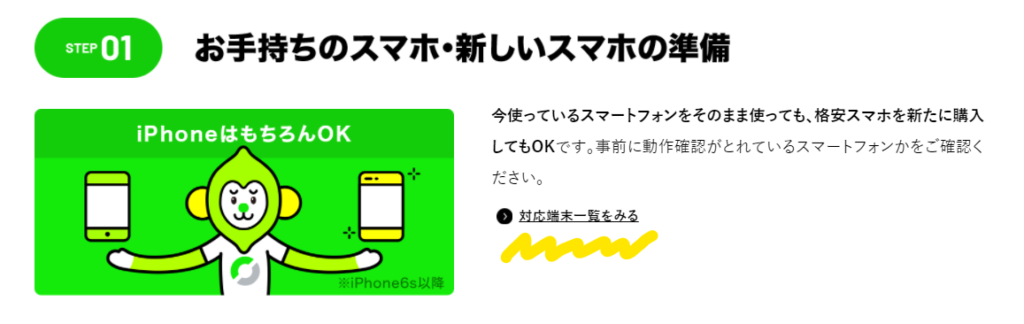
製品カテゴリに『スマートフォン』、メーカーに『SONY』を選択すると、検索結果が下の方に表示されます。
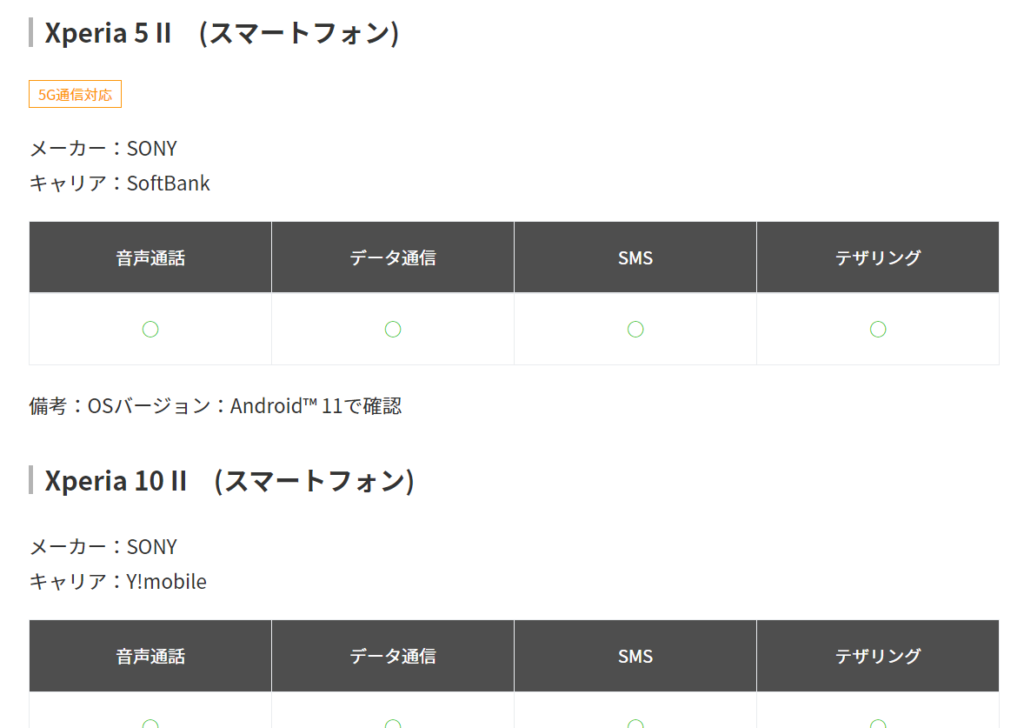
なお、これら情報は2021年8月21日時点で動作実績のある端末情報です。現時点での最新情報は、事前にしっかりと公式サイトで確認しておきましょう。
公式サイトはこちら⇒LINEMO
ネットワーク設定の詳細・手順
LINEMOなどの格安SIMを利用する場合、回線を利用するためのネットワーク設定(APN設定)を端末上で行う必要があります。
AndroidのAPN設定
- まず、スマホの『設定』アイコンを押します。
- 設定画面の『モバイルネットワーク』を押して、『モバイルデータ通信』に☑して、『高度な設定』⇒『APN設定』の順に押していきます。
- LINEMOのネットワーク情報を入力して保存します。
- 『APN接続』または『設定を有効にする』に☑します。
| ネットワーク名 | 任意の名前例)LINEMO |
|---|---|
| APN | plus.acs.jp |
| ユーザー名 | lm |
| パスワード | lm |
| MCC | 440 |
| MNC | 20 |
| 認証タイプ | CHAP |
| APNタイプ | default,mms,supl,hipri |
※テザリングできない際は『MVNOの種類』の項目に『SPN』を設定することで解消するケースあり
なお上の手順は2021年8月21日時点でのAndroidのネットワーク設定です。※端末によってAPN設定の項目名が若干異なるケースあり
現時点での最新情報(詳細手順)は事前にしっかりと公式サイトで確認しておきましょう。
公式サイトはこちら⇒LINEMO
LINEMOのXperiaに関する口コミや評判
とりあえずXperia 5 IIのSIMフリーモデルに入れた。
自動的にワイモバイルのAPNが選択されたけど、ユーザーとパスワードがワイモバイルのAPNとは別物なんだね。
新たにLINEMOのAPN設定して無事に繋がった。 https://t.co/4rbu5XR8Fa pic.twitter.com/jUU5htT4xp— tsucchie (@tsucchie) July 23, 2021
端末はXperia XZです。
ソフトバンク系列のショップで購入し、ソフトバンク契約しておりました。その後LINEMOに変更です。
APN設定していないのに通話もインターネットもしよう出来ます。何故でしょうか?— たんぽぽ (@HMwM0NaroYSXsV4) June 2, 2021
SoftBank版Xperia 1のテザリング使用不可問題、解決したっぽい。認証が通らない原因は「プライベートDNSが邪魔していた」からだったようだ。一度だけプライベートDNSを無効にしてテザリングを使ったところ認証があっさりと通った。#LINEMO pic.twitter.com/FRrvnQ5OB7
— Re*Index. (ot_inc)@キングレコードまたは内部のお兄ちゃん説言われた人 (@ot_inc) April 9, 2021
linemoに乗り換えて3日ほどたちますが今のところ問題なく使えていますね。
機種はXPERIA XZ3です。— べべ bebe (@bebefkmt) March 22, 2021
自分以外の家族3人分、LINEMO申し込み。
まずは1台、動作確認端末ではないSOFTBANKのXPERIA XZ3(SIMロック解除済)で無事動作!#LINEMO #XPERIA #XZ3— ヒットC (@hrbontx) March 21, 2021
新料金プラン第一弾、LINEMOが届きました。ラインをインストールしているXperiaに差しました。まぁ普通に使えますねー pic.twitter.com/XIqfrlsQ6l
— Manabu@PAX ITeana 2021 (@ManabuTie) March 21, 2021
LINEMOでXperiaを使う際の注意点まとめ
LINEMOではMNP(乗り換え)キャンペーンを実施しているので、すでにXperiaを持っている場合はとってもお得に乗り換えることが可能です。
動作確認済みのXperiaシリーズだったとしても、SIMロック端末(SoftBank版含む)は事前にSIMロック解除が必要になる点に気を付けましょう。※参考:お手持ちのXperiaが利用できるか確認する方法
公式サイトはこちら⇒LINEMO


